
Пару дней назад Apple выпустила новую macOS Sonoma для всех пользователей. Мы уже рассказали обо всех её нововведениях, но, пожалуй, самым заметным апдейтом стали виджеты на рабочем столе.
Подписаться на iGuides в Telegram, чтобы узнать обо всем первым.
- Откройте боковую панель macOS жестом по трекпаду «слева направо» или щелчком на дату и время в углу экрана
- Нажмите «Изменить виджеты»
- В открывшейся панели найдите приложения с iPhone и вытащите нужный виджет прямо на рабочий стол.
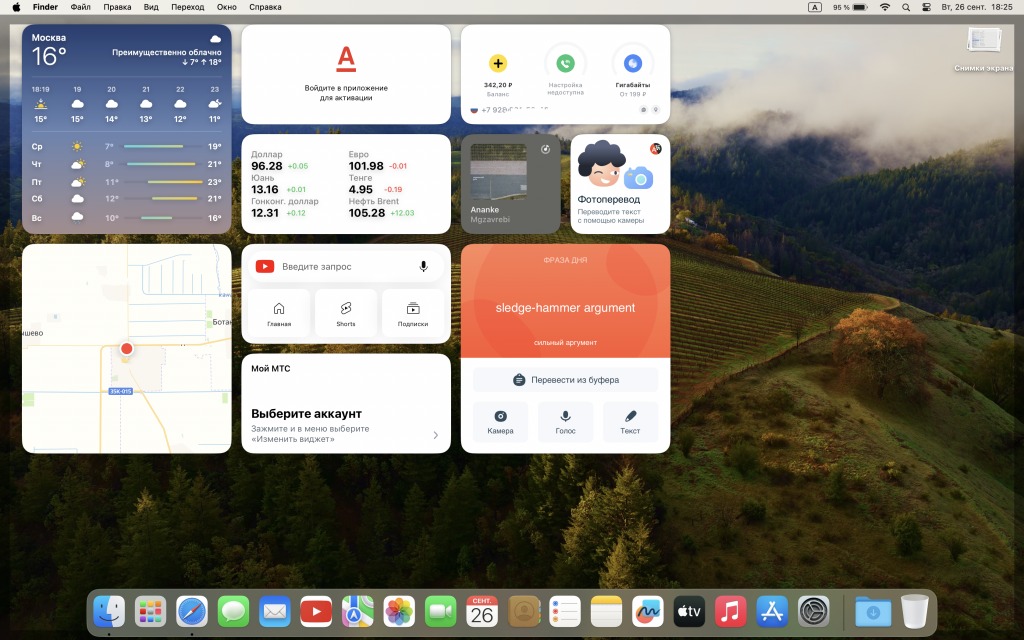
Если виджеты с iPhone на вашем Mac не появились:
- Откройте «Настройки» → «Рабочий стол и Dock»
- Найдите блок «Виджеты»
- Включите тумблер «Использовать виджеты для iPhone»
- В выпадающем меню выберите устройство, с которого нужно использовать виджеты.
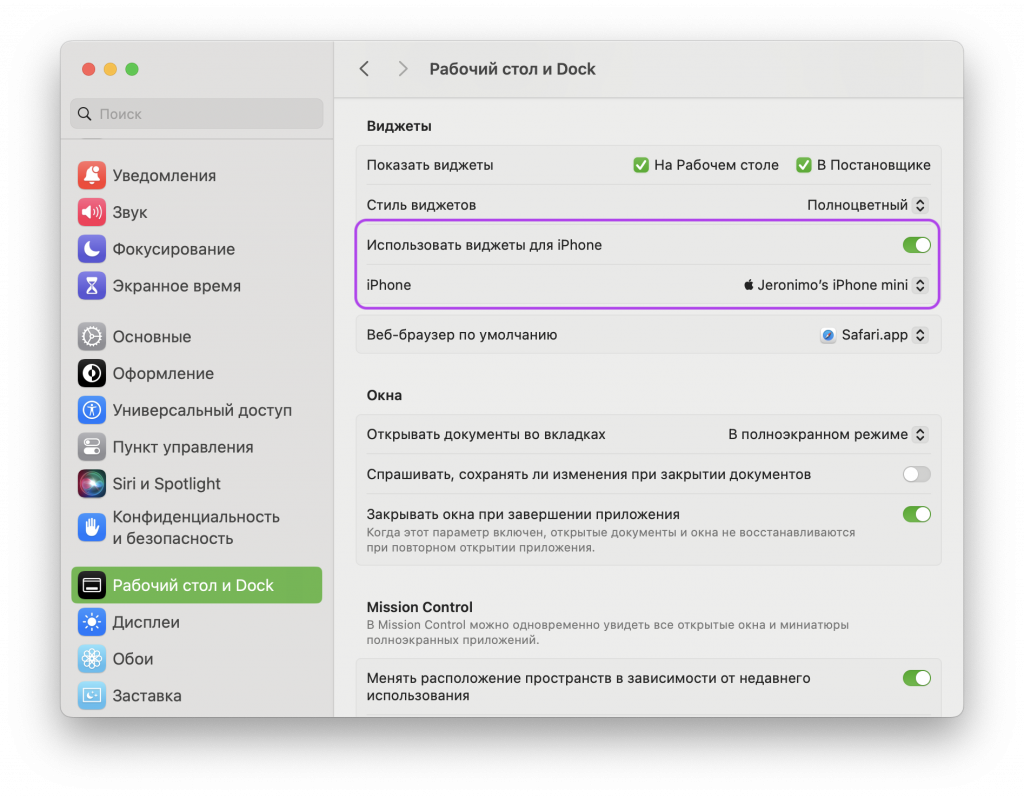
Помимо этого проверьте, чтобы на Mac и iPhone была авторизована одна и та же учетная запись iCloud, а сами устройства находились рядом друг с другом и были подключены к одной сети Wi-Fi. Если все условия выполнены, то нужно немного подождать, пока функция настроится в фоновом режиме — загляните в панель виджетов попозже.
